win10 右下角邮件通知 点击无法跳转如何修复
一般情况下win10系统任务栏右下角有通知出现的时候,就会弹出一个通知窗口,点击即可跳转到当前页面,可是近日有不少win10 ghost 纯净版系统用户右下角出现邮件通知的时候,点击却无法跳转,遇到这样的问题该怎么办呢?针对此问题,本文给大家讲述一下win10 右下角邮件通知 点击无法跳转的详细修复步骤。
具体步骤如下:
1、在键盘上按下win+R键,或在开始菜单图标上点击右键选择运行;
2、输入powershell,按下“确定”运行;
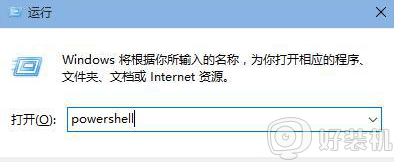
3、如果打开的对话框没有管理员字眼,需要右键开始菜单--Windows Powershell(管理员)。或者左下角cortana搜索powershell,右键以管理员身份运行,或者进入C:windowssystem32WindowsPowerShellv1.0目录下,找到PowerShell,右键管理员运行;
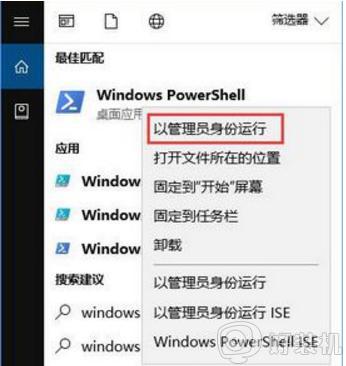
4、在窗口里输入或复制粘贴以下命令,注意只有一行:Get-AppxPackage | % { Add-AppxPackage -DisableDevelopmentMode -Register "$($_.InstallLocation)AppxManifest.xml" -verbose } 。

5、点击enter键,等待修复命令运行完成,完成之后BUG就被修复了。
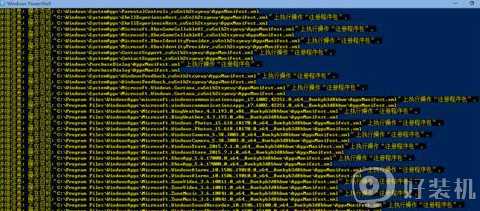
上述给大家讲解的便是win10 右下角邮件通知 点击无法跳转的详细修复步骤,如果你有遇到一样情况的话,可以学习上面的方法步骤来进行解决吧。
win10 右下角邮件通知 点击无法跳转如何修复相关教程
- win10搜索栏点击无反应怎么办 win10搜索栏点击没反应修复方法
- win10 右下角通知点不开怎么回事 win10右下角新通知键点不开如何处理
- win10开始菜单点击无效怎么回事 win10左下角开始菜单打不开如何修复
- win10右下角扬声器点击没反应怎么办 win10点扬声器没有反应如何解决
- window10右键转圈圈怎么办 window10鼠标右键一直转圈圈修复方法
- win10点右键就转圈圈怎么办 win10点击右键一直转圈圈修复方法
- windows10点击开始菜单没反应如何修复 win10电脑左下角开始菜单打不开怎么办
- win10网络图标消失无法联网的解决教程
- win10系统如何关闭右下角的资讯 win10关闭右下角咨询的方法
- win10 右键打开慢怎么回事 win10电脑右键点文件变慢如何修复
- win10拼音打字没有预选框怎么办 win10微软拼音打字没有选字框修复方法
- win10你的电脑不能投影到其他屏幕怎么回事 win10电脑提示你的电脑不能投影到其他屏幕如何处理
- win10任务栏没反应怎么办 win10任务栏无响应如何修复
- win10频繁断网重启才能连上怎么回事?win10老是断网需重启如何解决
- win10批量卸载字体的步骤 win10如何批量卸载字体
- win10配置在哪里看 win10配置怎么看
热门推荐
win10教程推荐
- 1 win10亮度调节失效怎么办 win10亮度调节没有反应处理方法
- 2 win10屏幕分辨率被锁定了怎么解除 win10电脑屏幕分辨率被锁定解决方法
- 3 win10怎么看电脑配置和型号 电脑windows10在哪里看配置
- 4 win10内存16g可用8g怎么办 win10内存16g显示只有8g可用完美解决方法
- 5 win10的ipv4怎么设置地址 win10如何设置ipv4地址
- 6 苹果电脑双系统win10启动不了怎么办 苹果双系统进不去win10系统处理方法
- 7 win10更换系统盘如何设置 win10电脑怎么更换系统盘
- 8 win10输入法没了语言栏也消失了怎么回事 win10输入法语言栏不见了如何解决
- 9 win10资源管理器卡死无响应怎么办 win10资源管理器未响应死机处理方法
- 10 win10没有自带游戏怎么办 win10系统自带游戏隐藏了的解决办法
